Entries
2021.02/20 [Sat]
動画編集のしかた(2)音楽や文字を入れるには(Microsoftフォトの使い方)
先日Windowsのフォト(Microsoftフォト)で動画を編集する方法を紹介しました。
そのとき、省略した「音楽や文字を動画に入れるには」の方法です。
Windowsフォトに自分の動画をとりこむまでは↓の記事をご覧ください。
※音楽はフォトに最初から入っているBGMを選ぶ方法です。
その他の音楽を入れる方法は、いつか時間があるとき記事にします。
1.音楽を入れる方法
動画をストーリーボードに入れたら、
動画のプレビュー画面で音楽を入れたい場所で止めて
(何もしなければ最初から入ります)
上のバーにある「BGM」を選びます。
別窓で↓の画面のようになりますのでスクロールして
適当に選びます。
適当に選んで「完了」してから、プレビュー画面で聞いてください。
気に入らなかったら、再び「BGM」を選んで、他のを選んでください。
2.文字の入れ方
動画には、文字(テキスト)も入れられます。
プレビューの文字を入れたいところで止めて
ストーリーボードの「テキスト」を選びます。
別窓で入れたい文字を上の窓に記入して
形式とレイアウトを適当に選択します。
選択したものに応じて、左の画面が変化します。
文字を表示する長さは、下のバーの青い部分の長さで決めます。
「完了」で決定します。
3.タイトル画面を入れるには
最初のタイトル画面や動画と動画の間の説明や最後のメッセージ画面など、「無地の画面」を入れてから「テキスト」で文字を入れます。
ストーリーボードの「タイトルカードの追加」を選び
3秒間の無地画面(青い画面)を最初に入れます。
その後は、「テキスト」を選んで2と同じです。
自分の写真を入れて、文字をかぶせることもできます。
写真は、左上のプロジェクトライブラリの「追加」ボタンから挿入して、ストーリーボードに移動させてください。
おおまかな説明ですが、参考になれば幸いです。
※フォトにあらかじめ入っている曲は、youtubeにアップした後、たまに著作権に関する注意メッセージが出ることがあります。しかし、作者がWindowsに提供している楽曲なので神経質にならなくてもよさそうです。過去20件以上いろいろなフォトBGMでアップしましたが、1回だけそういうことがありました。が、そのままにしていて大丈夫でした。
私もフォトを使いこなしているわけではありませんが、ご質問がありましたらコメント欄にどうぞ。
※スマホアプリのGoogleフォトとパソコンのWindowsフォトは、別物です。
複数の動画をつなげて1本の動画にする方法はこちらです。
下は5本の動画と3枚の写真で作り、youtubeオーディオライブラリの音楽をつけています。
- 関連記事
-
- トヨタ「通れた道マップ」冠水や土砂崩れなど早く見つかる
- レモンを使い切る方法
- 猫にかじられないように花を飾るには
- 2年目の胡蝶蘭に花を咲かせるには
- 動画編集のしかた(2)音楽や文字を入れるには(Microsoftフォトの使い方)
- 動画編集のしかた1(Microsoftフォト)
- ケーキやピザを6等分に切る方法
- マイナポイントがやっと来た
- マイナンバーカード

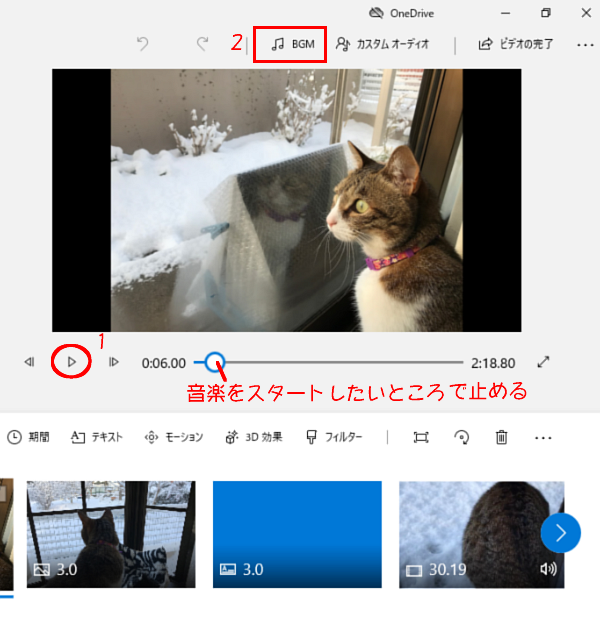
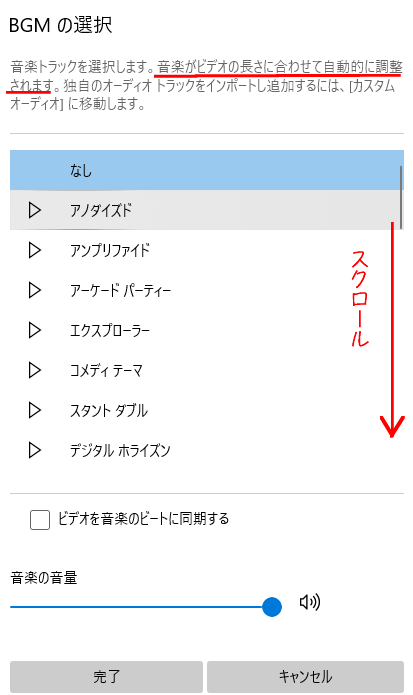

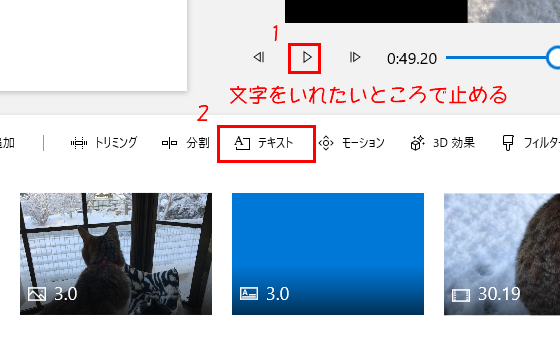
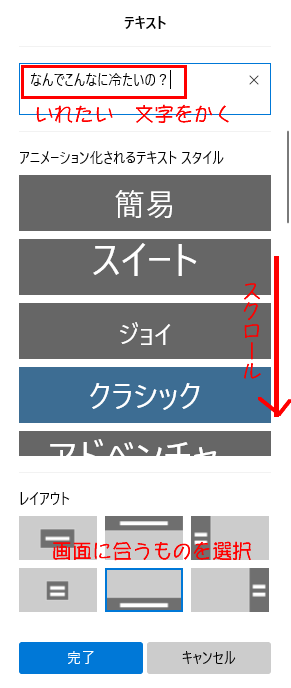
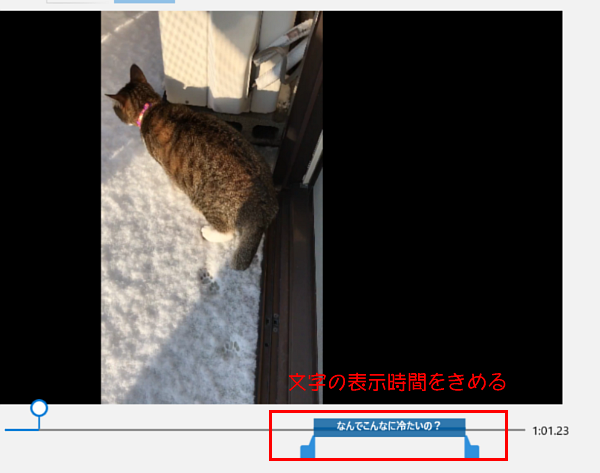
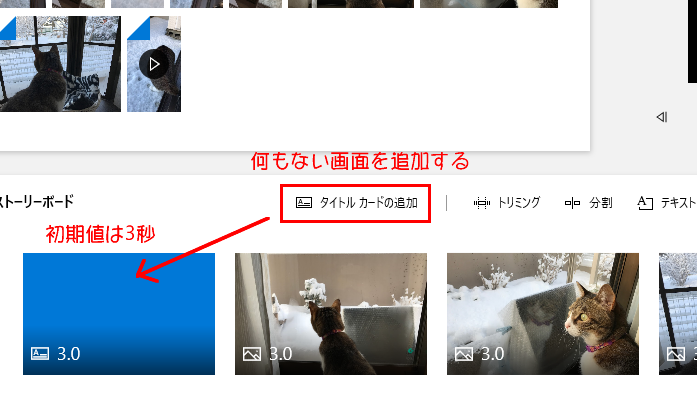
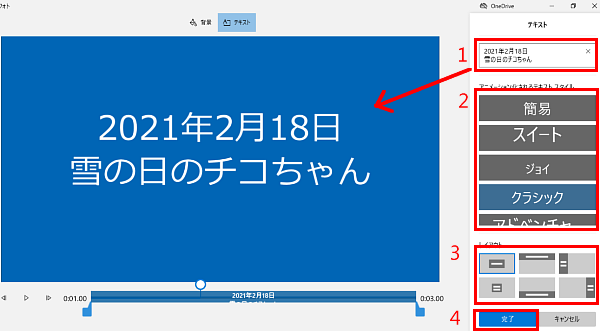

























Re: 峠さん
でも慣れてくると短時間でできるようになるので
けっこう楽しいかも(^_^;